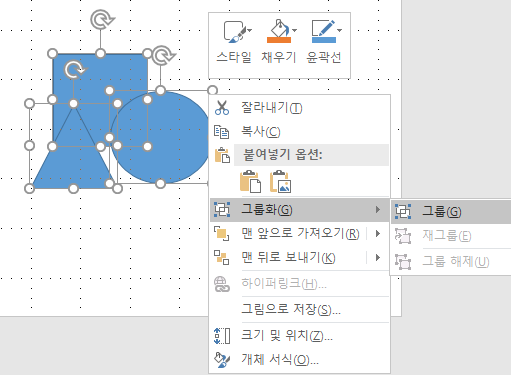반응형
본 포스팅에서는 파워포인트 작업하는데 효율을 높여줄 수 있는 단축키들을 소개할까 합니다. 먼저 제가 생각했을 때 가장 많이 사용되는 단축키이면서 꼭 추천드리고 싶은 단축키 딱 하나를 먼저 소개하겠습니다. 이것만은 꼭 외우시길 바랍니다.
서식 복사 "Ctrl + Shift + C"
서식 복사 붙여넣기 "Ctrl + Shift + C"
사용방법 : 복사하고 싶은 글에 사이 또는 글 전체 지정 후 "서식 복사" 단축키를 누른 후 "서식 복사 붙여 넣기" 단축키를 입력하면 됩니다.
추천 단축키
저장하기 "Ctrl + S"
저장하기 단축키는 기본중에 기본인 것 같습니다. 파워포인트를 작성 중 의도하지 않게 작성된 내용이 없어지는 경우가 있으므로 중간중간 저장하는 것은 필수입니다.
슬라이드 작업화면 조절 "Ctrl + 마우스 휠"
다들 슬라이드를 벗어나는 그림 등으로 보이는 화면의 비율을 조절해야 할 때가 있습니다. 이럴 때 해당 단축키를 활용하면 빠른 대응이 가능해집니다. 파워 포인트의 오른쪽 하단에 있는 비율 조절로도 디테일한 설정이 가능합니다.

글자 크게 하기 "Ctrl + ]", 글자 작게 하기 "Ctrl + ["
아래와 같이 파워포인트의 해당 버튼들과 동일한 효과를 가져옵니다. 글씨를 화면비율에 맞춰 크게 혹은 작게 바로바로 단축키를 활용하여 확인하면서 작성을 할 수 있습니다.

슬라이드 쇼 "F5", 해당 페이지 슬라이드 쇼 보기 "Shift + F5"
첫 페이지부터 새롭게 슬라이드 쇼를 하시려면 "F5"를 사용하시고 해당 페이지(ex.5page)에서 바로 슬라이드 쇼를 보고 싶으면 "Shift + F5"를 사용하시면 됩니다.
이전 명령 실행 "F4"
반복적인 명령어를 사용할 때 필수적인 단축키입니다. 이전 명령어를 하나의 단축키인 "F4"로 해결할 수 있습니다.
그룹 설정 "Ctrl + G", 그룹 해제 "Ctrl + Shift + G"
여러 그림 및 도형을 조합하여 하나의 그룹을 만드는데 이때 사용할 수 있는 단축키입니다.

텍스트 효과 굵게 "Ctrl + B", 기움임 꼴 "Ctrl + I", 밑줄 "Ctrl + U"
반응형
'Digital Tools > MS Office' 카테고리의 다른 글
| 파워포인트 (powerpoint) 활용 (1) - 글머리 간격 조정 및 글머리 자동 번호 매기기 옵션 수정 (0) | 2021.05.21 |
|---|---|
| 원격수업을 위한 파워포인트 슬라이드 쇼(2) - 발표자 도구 사용 (0) | 2021.05.16 |
| 원격수업을 위한 파워포인트 슬라이드 쇼(1) - 듀얼 모니터 화면 설정 (0) | 2021.05.16 |